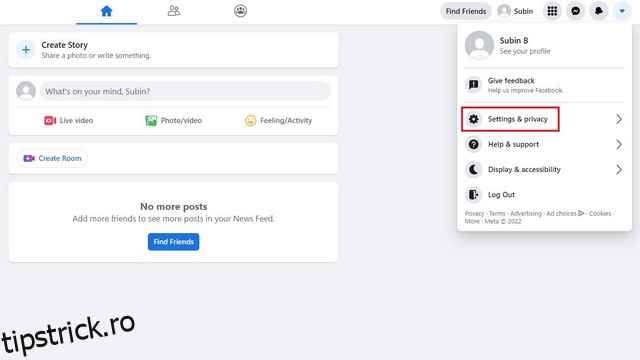Nu se poate nega faptul că Facebook nu mai este la fel de trendy și popular ca înainte. De fapt, gigantul rețelelor sociale deținute de Meta a pierdut 1 milion de utilizatori zilnici în al patrulea trimestru al anului 2021, pentru prima dată de la înființare. Fie că intenționați să luați o pauză de la Facebook sau nu mai sunteți interesat să utilizați platforma, iată cum să vă dezactivați contul de Facebook de pe site, Android și iPhone.
Cuprins
Pași pentru a dezactiva contul Facebook (2022)
Diferența dintre dezactivarea și ștergerea contului Facebook
Deși majoritatea oamenilor folosesc acești termeni în mod interschimbabil, există o diferență semnificativă între dezactivarea și ștergerea contului dvs. de Facebook. Deși dezactivarea contului dvs. de Facebook este o măsură temporară, ștergerea contului este permanentă și ireversibilă după 30 de zile.
Paginile de Facebook conectate la contul dvs. vor fi, de asemenea, dezactivate atunci când vă dezactivați contul. În mod similar, Facebook va șterge toate paginile legate atunci când vă ștergeți contul. Pe scurt, dacă intenționați să luați o pauză temporară de la Facebook, ar trebui să vă dezactivați contul. Pe de altă parte, cei care doresc să se îndepărteze definitiv de Facebook ar trebui să-și șteargă conturile.
Dezactivați contul Facebook de pe web
1. Conectați-vă la contul dvs. Facebook de pe web, faceți clic pe săgeata în jos din colțul din dreapta sus și alegeți „Setări și confidențialitate”.
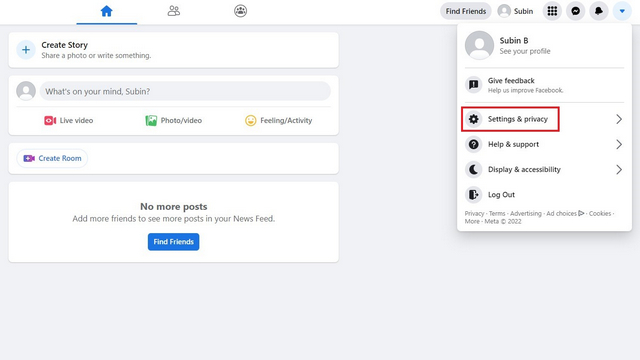
2. Din meniul extins Setări și confidențialitate, faceți clic pe „Setări” pentru a vă accesa setările Facebook.
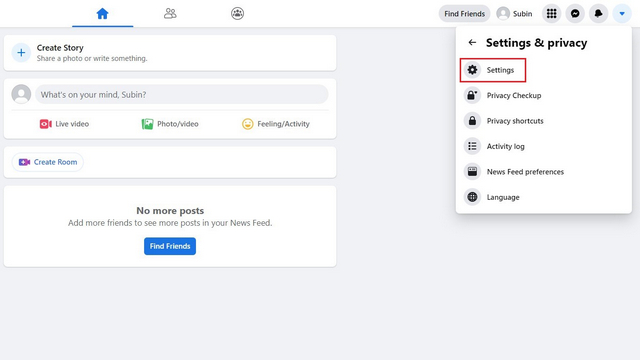
3. Din bara laterală din stânga, comutați la „Informațiile dvs. Facebook” și faceți clic pe secțiunea „Dezactivare și ștergere”.
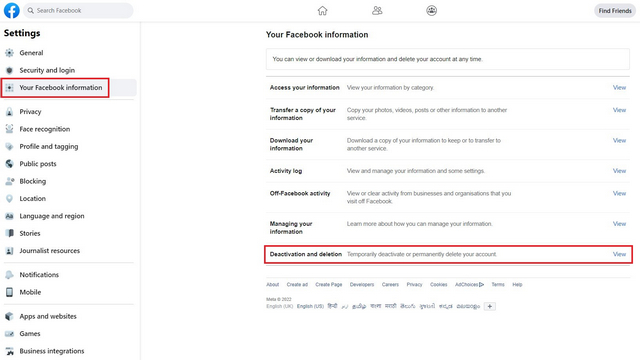
4. Acum, alegeți „Dezactivați contul” și faceți clic pe butonul albastru „Continuați la dezactivarea contului“.
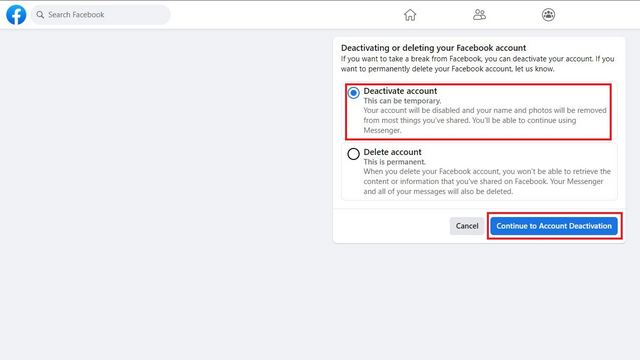
5. Facebook vă va îndemna acum să introduceți parola pentru autentificare. Introduceți parola Facebook și faceți clic pe „Continuați” pentru a continua.
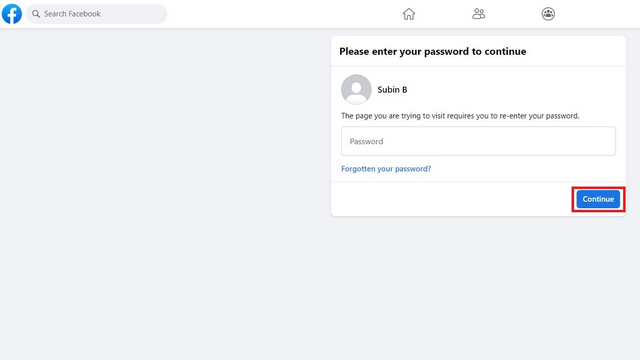
6. Acum ar trebui să alegeți un motiv pentru a părăsi Facebook. În ceea ce pare o mișcare clasică de hack de creștere, Facebook nu vă permite să dezactivați reactivarea automată a contului atunci când alegeți „Acesta este temporar. Voi reveni” ca motiv pentru a pleca pe web. Prin urmare, vă recomandăm să alegeți una dintre celelalte opțiuni.
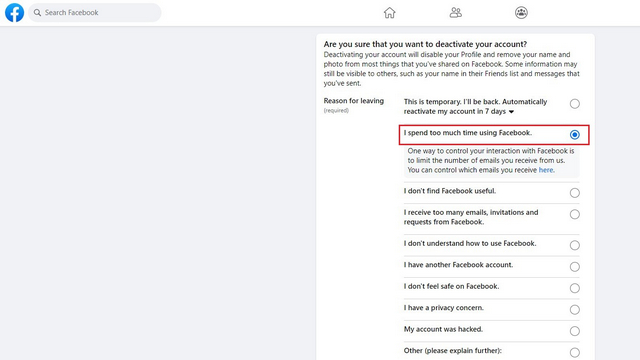
7. Derulați în jos și alegeți dacă doriți să continuați să utilizați Messenger și să renunțați la e-mailurile Facebook. Păstrați caseta de selectare nebifată dacă nu sunteți interesat și faceți clic pe „Dezactivați”.
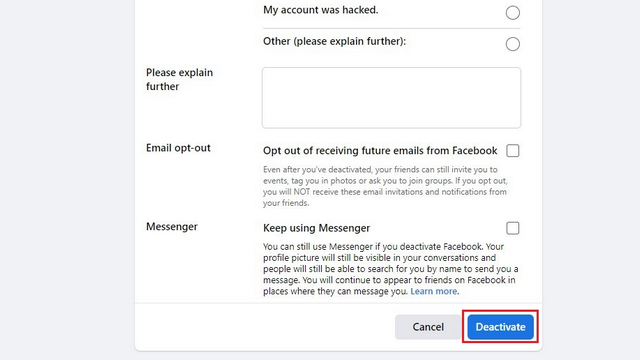
8. Din promptul de confirmare care apare acum, faceți clic pe „Dezactivați acum” pentru a vă dezactiva temporar contul de Facebook.
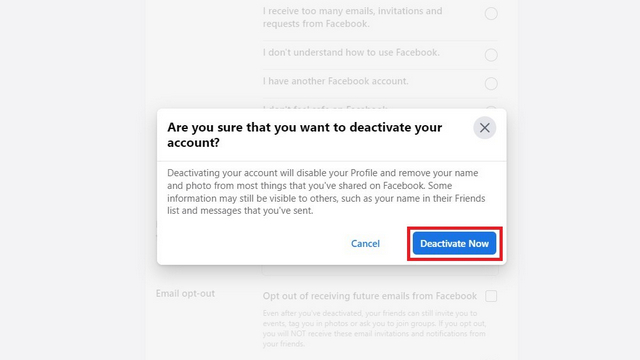
9. Facebook vă va redirecționa acum la ecranul de conectare și vă va afișa o solicitare care confirmă că contul dvs. a fost dezactivat. Vă puteți conecta folosind acreditările Facebook pentru a vă reactiva contul mai târziu.

Dezactivați contul Facebook pe Android
1. Deschideți aplicația Facebook și atingeți meniul hamburger din colțul din dreapta sus. Apoi, atingeți „Setări și confidențialitate” și selectați „Setări”.

2. Sub Setările contului, selectați „Informații personale și despre cont” și alegeți „Proprietatea și controlul contului” pentru a vedea setările legate de contul dvs. Facebook.
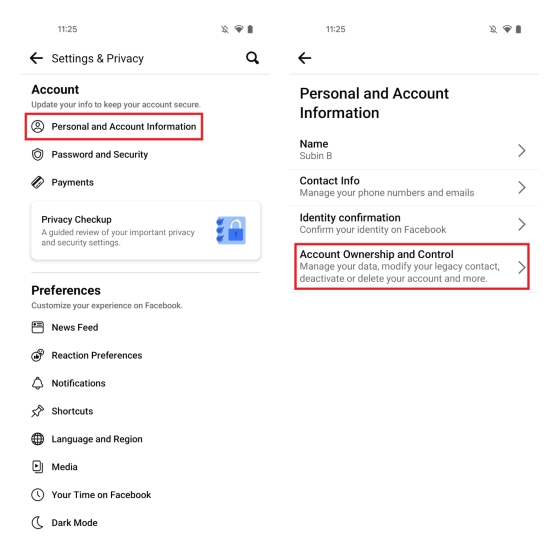
3. Acum, apăsați pe „Dezactivare și ștergere” și alegeți comutatorul „Dezactivare cont”. După ce ați făcut asta, apăsați „Continuați la dezactivarea contului”.
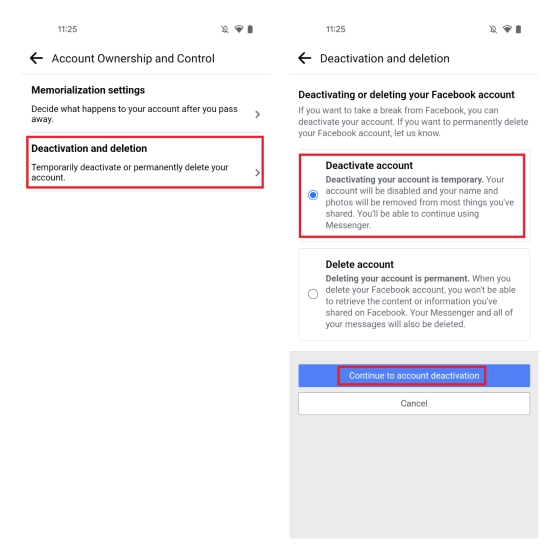
4. Acum ar trebui să alegeți un motiv pentru a vă dezactiva contul de Facebook. Spre deosebire de Facebook pe web, puteți alege să dezactivați reactivarea automată atunci când utilizați „Acesta este temporar. Voi reveni” ca motiv pe aplicațiile mobile ale Facebook. Alegeți motivul și utilizați meniul drop-down pentru a selecta data de reactivare automată.
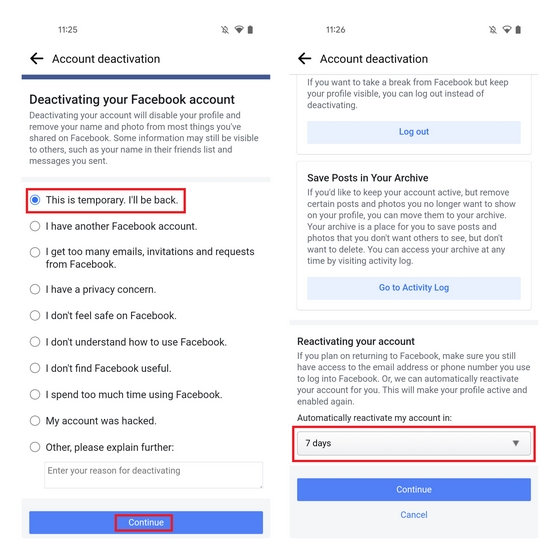
5. Setați reactivarea automată la „Nu reactivați automat” și apăsați „Continuare”. În acest fel, Facebook nu îți va reactiva automat contul și poți alege să revii ori de câte ori ești gata.
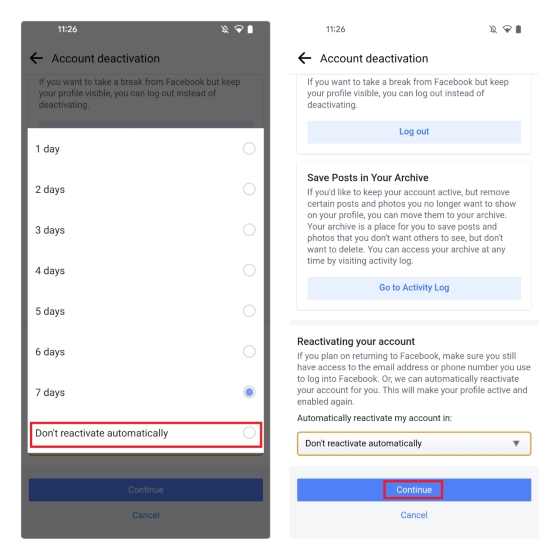
6. Ca pas final, alegeți dacă doriți să continuați să utilizați Messenger și să primiți notificări de la Facebook. După aceea, atingeți „Dezactivați contul” și gata. V-ați dezactivat cu succes contul de Facebook.
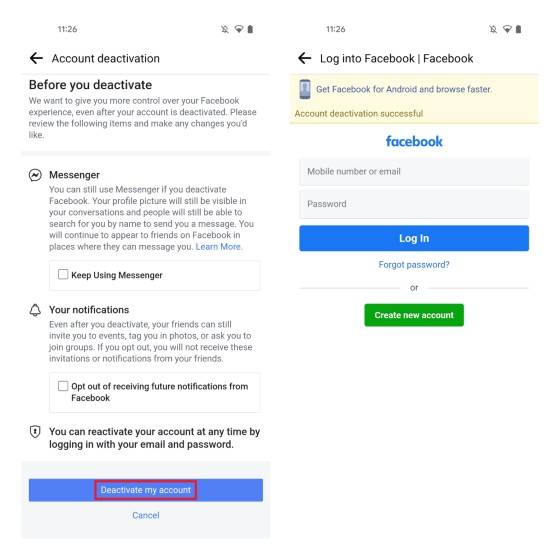
Dezactivați contul Facebook pe iPhone
1. Deschideți aplicația Facebook pe iPhone și comutați la fila Meniu din bara de navigare de jos. Acum, apăsați „Setări și confidențialitate” și alegeți „Setări”.
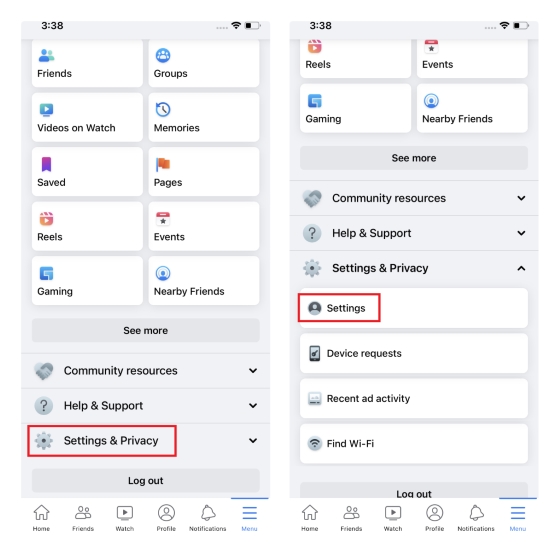
2. Apăsați pe „Informații personale și despre cont” sub setările contului și alegeți „Proprietatea și controlul contului” din ecranul următor.
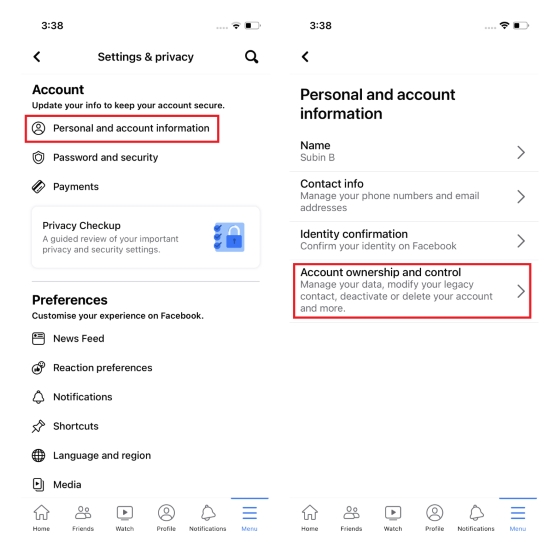
3. În continuare, apăsați „Dezactivare și ștergere” și activați comutatorul „Dezactivare cont”. După ce ați făcut acest lucru, apăsați pe „Continuați la dezactivarea contului”.
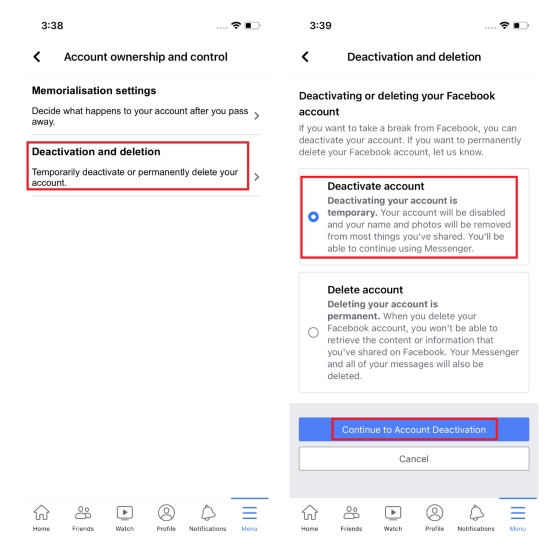
4. Alegeți motivul pentru a vă dezactiva contul de Facebook și atingeți „Continuare”. Asigurați-vă că selectați opțiunea „Nu reactivați automat” din următorul ecran pentru a evita reactivarea automată a contului.
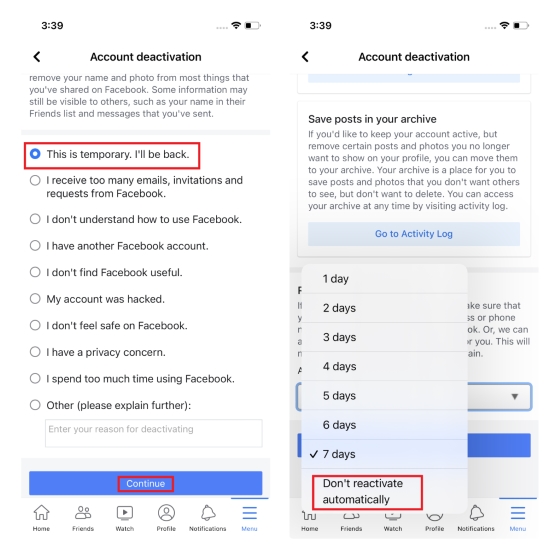
5. Apăsați „Continuați” și verificați dacă doriți să primiți notificări și să continuați să utilizați Messenger. În cele din urmă, apăsați „Dezactivați contul meu” pentru a vă dezactiva contul de pe Facebook.
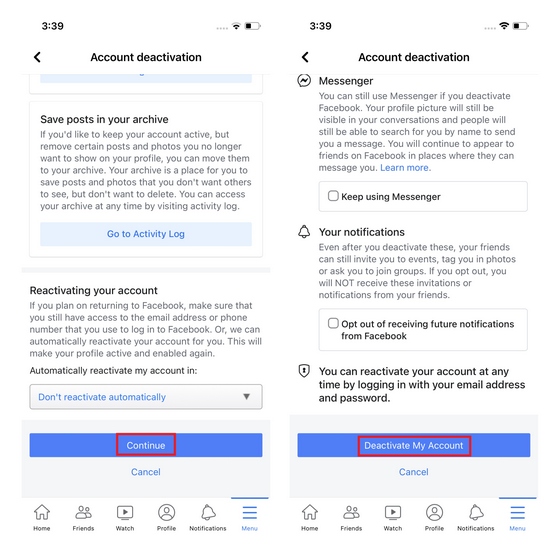
6. După cum puteți vedea în imaginea de mai jos, Facebook vă va dezactiva acum contul. Puteți alege să obțineți acces la contul dvs. conectându-vă cu acreditările dvs. Facebook.
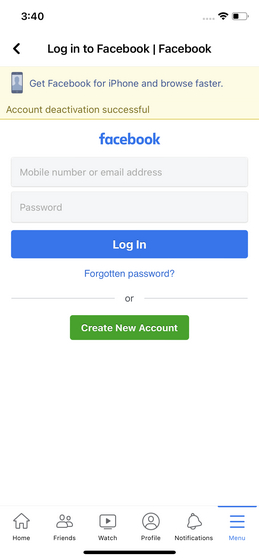
întrebări frecvente
Î: Îți pierzi prietenii când dezactivezi Facebook?
Nu, nu vei pierde persoane din lista ta de prieteni atunci când îți dezactivezi contul de Facebook. Veți fi în continuare conectați reciproc când vă reactivați contul.
Î: Cum arată prietenii un cont de Facebook dezactivat?
După dezactivarea contului dvs. de Facebook, contul dvs. nu va apărea prietenilor pe cronologia lor sau atunci când vă caută. Cu toate acestea, unele detalii precum istoricul mesajelor dvs. cu vechii prieteni vor fi în continuare vizibile în caseta lor de chat.
Î: Cât timp poți dezactiva un Facebook?
Îți poți dezactiva pe termen nelimitat contul de Facebook. Dacă alegeți să vă ștergeți contul de Facebook, nu puteți accesa contul după 30 de zile.
Dezactivează pentru a lua o pauză de pe Facebook
Deci, aceștia sunt pașii pe care trebuie să îi urmați pentru a vă dezactiva contul de Facebook pe web, Android și iOS. Dacă nu mai doriți să utilizați Facebook, accesați articolul nostru legat care explică cum să vă ștergeți contul de Facebook și să treceți la una dintre cele mai bune alternative Facebook. Între timp, avem și articole pentru a vă învăța cum să vă dezactivați contul de Instagram, să ștergeți contul de Instagram și să ștergeți contul WhatsApp în cazul în care intenționați să nu mai utilizați toate platformele deținute de Meta.